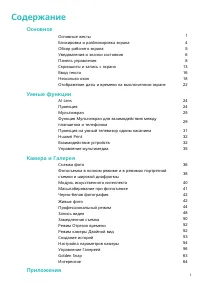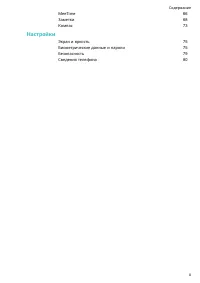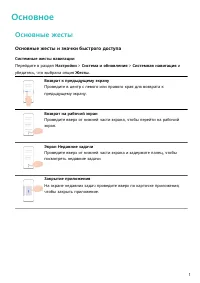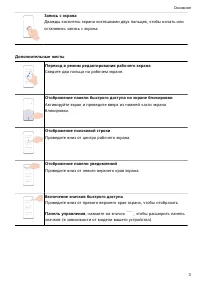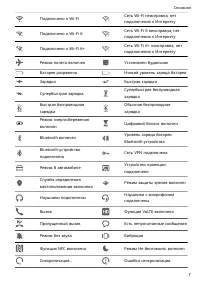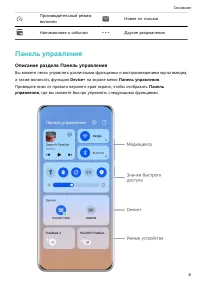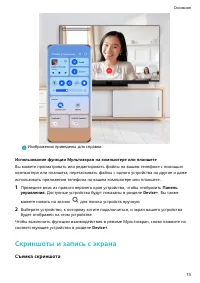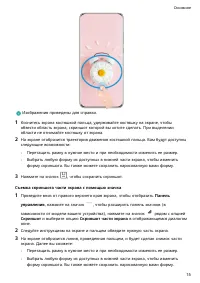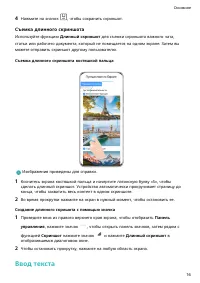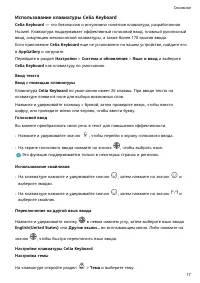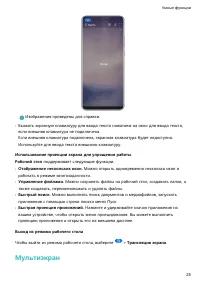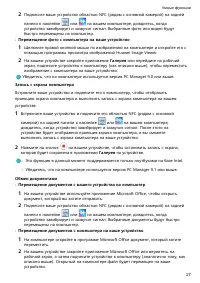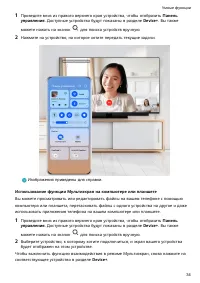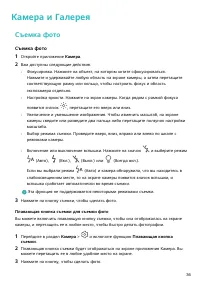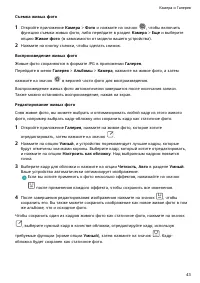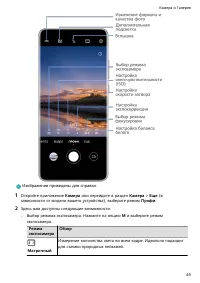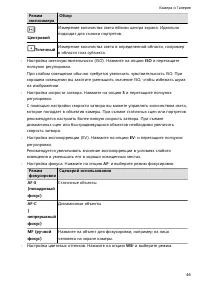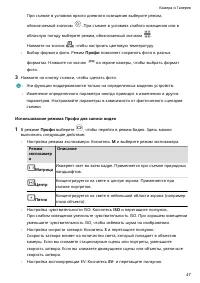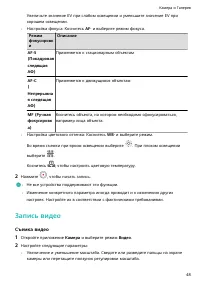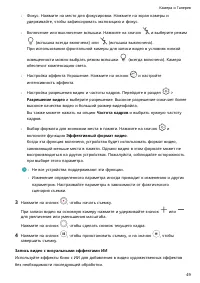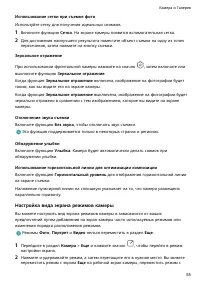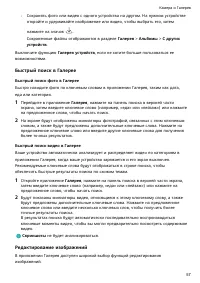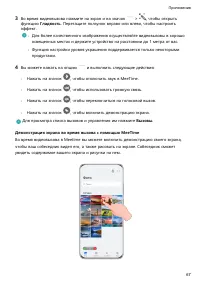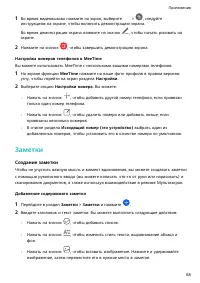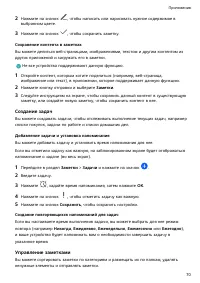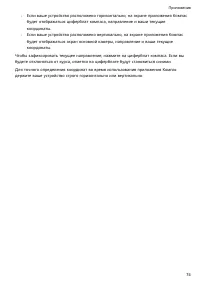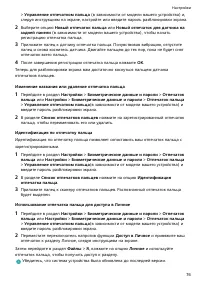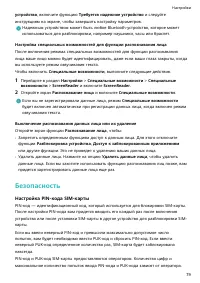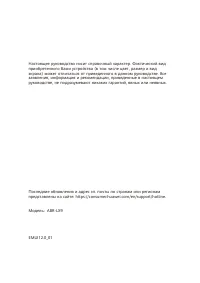Смартфоны HUAWEI P50 Black (ABR-LX9) - инструкция пользователя по применению, эксплуатации и установке на русском языке. Мы надеемся, она поможет вам решить возникшие у вас вопросы при эксплуатации техники.
Если остались вопросы, задайте их в комментариях после инструкции.
"Загружаем инструкцию", означает, что нужно подождать пока файл загрузится и можно будет его читать онлайн. Некоторые инструкции очень большие и время их появления зависит от вашей скорости интернета.
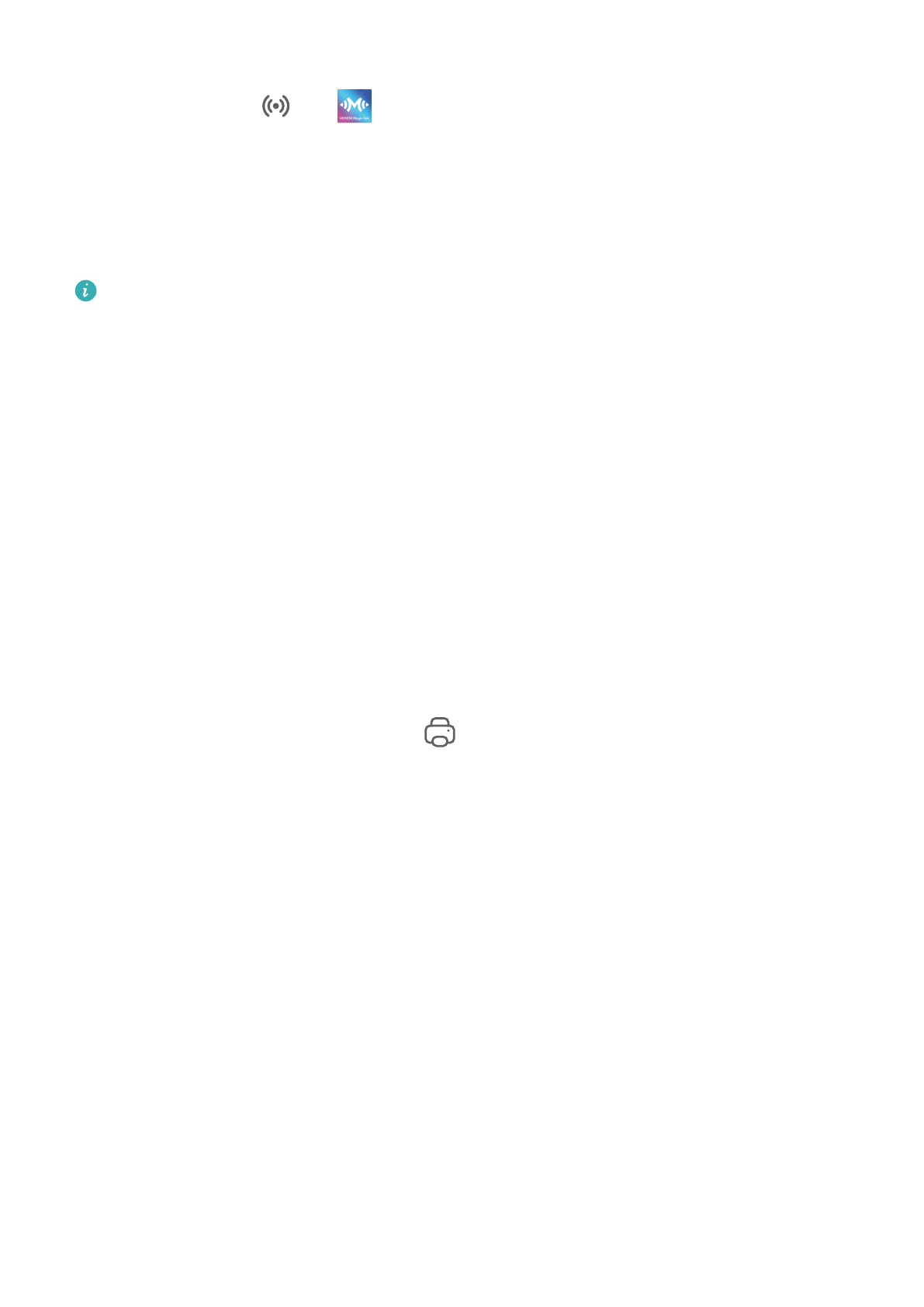
2
Поднесите ваше устройство областью датчика NFC (обычно располагается в области
камеры) к значку
или
на пульте управления устройством Vision.
3
При первом сопряжении устройств следуйте инструкциям во всплывающем окне,
чтобы выбрать устройство Vision на вашем устройстве, затем на устройстве Vision в
отображающемся окне нажмите Принять.
Чтобы отключить устройства, проведите вниз от левого верхнего края экрана вашего
устройства для открытия панели уведомлений и нажмите на опцию ОТКЛЮЧИТЬ.
Если устройство заблокировано или его экран выключен, то проекция экрана не
будет работать.
Huawei Print
Печать файлов с помощью Huawei Print
Устройство позволяет легко печатать изображения и документы, хранящиеся на нем,
обнаруживая расположенные поблизости принтеры, которые поддерживают функцию
Huawei Print. Затем, чтобы напечатать нужный файл, потребуется всего одно нажатие.
1
Включите принтер, убедитесь, что он подключен к той же сети Wi-Fi, что и ваше
устройство, или что включена функция Wi-Fi Direct.
2
Чтобы распечатать файлы, хранящиеся в разных местах на устройстве, выполните
следующие действия:
•
Галерея. Выберите одно или несколько изображений в приложении Галерея и
перейдите к опции Отправить >
.
•
Заметки. Откройте заметку в приложении Заметки и перейдите к опции Еще >
Печать.
•
Файлы. Выберите один или несколько файлов в приложении Файлы и
перейдите к опции Отправить > Печать.
3
После предоставления необходимых прав доступа нажмите на опцию Выбор, чтобы
найти расположенные рядом принтеры и выбрать нужный из них. Затем можно
задать количество копий, цвет, размер листа и другие параметры на экране
предварительного просмотра. Для печати нажмите на опцию ПЕЧАТЬ.
Если принтер не обнаружен, загрузите и установите требуемый плагин принтера в
соответствии с подсказками на экране опции Выбрать принтер.
Взаимодействие устройств
Удобное взаимодействие между устройствами с помощью функции
Device+
Функция Device+ упрощает взаимодействие между вашими устройствами, включая
планшеты, ноутбуки и устройства Vision, делая ваш телефон виртуальным центром
Умные функции
32
Характеристики
Остались вопросы?Не нашли свой ответ в руководстве или возникли другие проблемы? Задайте свой вопрос в форме ниже с подробным описанием вашей ситуации, чтобы другие люди и специалисты смогли дать на него ответ. Если вы знаете как решить проблему другого человека, пожалуйста, подскажите ему :)